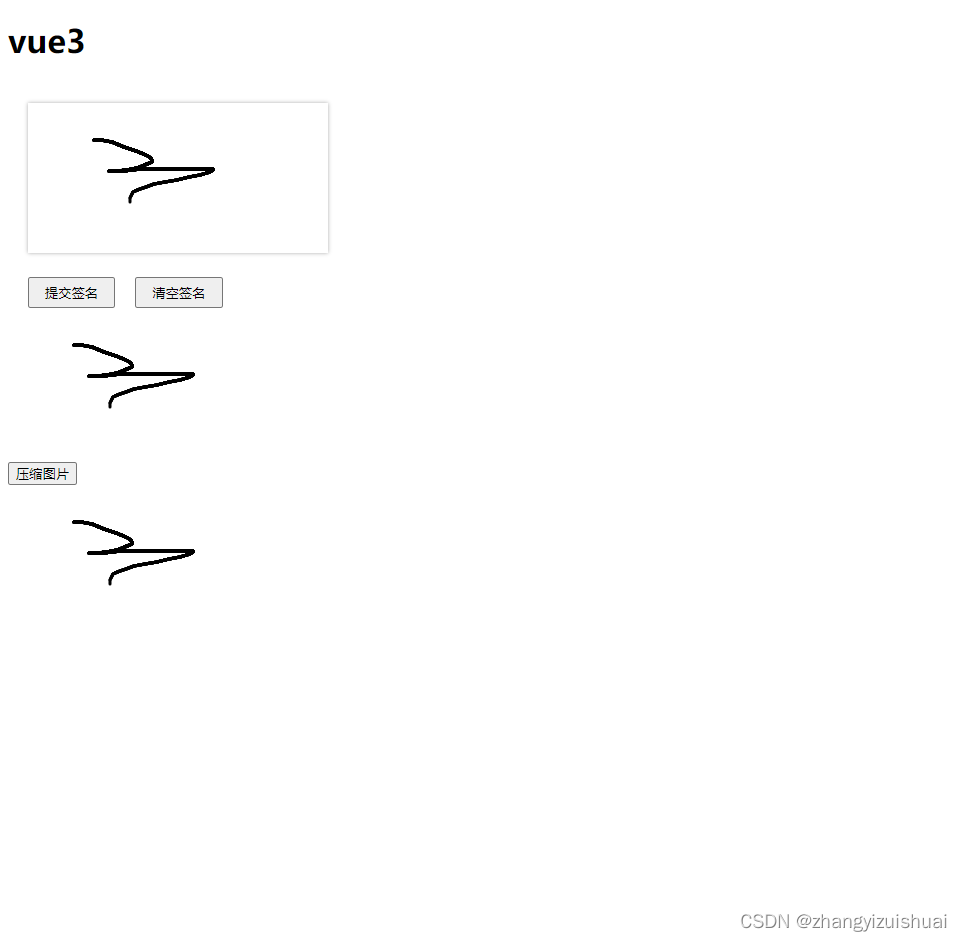
<template>
<div>
<h1>vue3</h1>
<canvas id="canvasWrite"> 浏览器不支持Canvas,请升级浏览器 </canvas>
<div>
<button class="submit" @click="submitWrite">提交签名</button>
<button class="clear" @click="clearLine">清空签名</button>
</div>
<img :src="writeSrc" alt="" />
<div>
<button @click="compressImg(writeSrc, 1, setAfterCompression)">
压缩图片
</button>
<div>
<img :src="afterCompression" alt="" />
</div>
</div>
</div>
</template>
<script>
export default {
name: "App",
data() {
return {
cvs: "",
ctx: "",
writeSrc: "",
afterCompression: "",
};
},
components: {},
methods: {
setAfterCompression(base64Data) {
this.afterCompression = base64Data;
},
// 第二种压缩图片的方法(图片base64,图片类型,压缩比例,回调函数)
// 该方法只能将图片压缩为为image/jpeg和image/webp两种类型的图片base64
// 压缩结果存在一定误差 但比第一种方法更加准确
compressImg(base64, rate = 1, callback) {
// 声明一个Image对象
var _img = new Image();
// 将图片的地址赋予这个Image
_img.src = base64;
console.log("base6411", base64);
// 在图片加载完成后
_img.onload = function () {
// 创建canvas标签
var _canvas = document.createElement("canvas");
// 设置canvas画布的宽高属性
// this 指的是当前Image对象
var w = this.width;
var h = this.height;
_canvas.setAttribute("width", w);
_canvas.setAttribute("height", h);
// 将图片渲染到canvas画布上 并设置渲染图片的宽高与画布的宽高一致
_canvas.getContext("2d").drawImage(this, 0, 0, w, h);
// 将canvas画布转换成base64 但第一个参数 转换后的图片类型只能为image/jpeg或image/webp
// 根据压缩比例设置第二个参数图片质量(范围0-1)
var base64 = _canvas.toDataURL("image/gif", rate);
// 将结果通过回调函数传递给方法的调用者
callback(base64);
};
},
submitWrite() {
const aTag = document.createElement("a");
const base64 = this.cvs.toDataURL("image/gif", 1); //把我们的图片转成base64输出传送给后端;
this.writeSrc = base64;
console.log("base64", base64);
aTag.href = base64;
aTag.download = "签名";
// this.getDom("body").appendChild(aTag).click();
// aTag.remove();
},
getDom(selectStr) {
return document.querySelector(selectStr);
},
clearLine() {
// this.ctx.clearRect(清除的起点x轴,清除的起点y轴,清除画布的宽,清除画布的高);
console.log("this.ctx", this.ctx);
console.log("this.ctx.clearRect", this.ctx.clearRect);
this.ctx.clearRect(0, 0, this.cvs.width, this.cvs.height);
},
},
mounted() {
let cvs = this.getDom("#canvasWrite");
let ctx = cvs.getContext("2d");
this.cvs = cvs;
this.ctx = ctx;
// 设置画线线条的粗细
ctx.lineWidth = 3; //默认值是1
// 设置线端样式,折角样式
ctx.lineCap = "round";
ctx.lineJoin = "round";
cvs.onmousedown = (e) => {
// 开始绘制名字
ctx.beginPath();
// 将画笔起点设置为当前位置
ctx.moveTo(e.offsetX, e.offsetY);
cvs.onmousemove = (ev) => {
// 画笔跟着鼠标绘制线;
ctx.lineTo(ev.offsetX, ev.offsetY);
// 给绘制的线条上色
// ctx.strokeStyle = "#f00"; //如果不给线条颜色上色默认是看不到绘制的线条的;
ctx.stroke();
};
};
cvs.onmouseup = () => (cvs.onmousemove = null);
// this.getDom(".clear").onclick = () => {
// console.log("ctx.clearReact", ctx.clearRect);
// ctx.clearRect(0, 0, cvs.width, cvs.height);
// };
},
};
</script>
<style>
#canvasWrite {
width: 400;
height: 260;
margin: 20px;
box-shadow: 0px 0px 4px #aaa;
/* cursor: url('./鼠标形状的icon'),auto; */
cursor: pointer;
}
.submit {
margin-left: 20px;
padding: 5px 15px;
}
.clear {
margin-left: 20px;
padding: 5px 15px;
}
</style>
具体压缩可以参考
https://blog.csdn.net/weixin_45092437/article/details/129113469

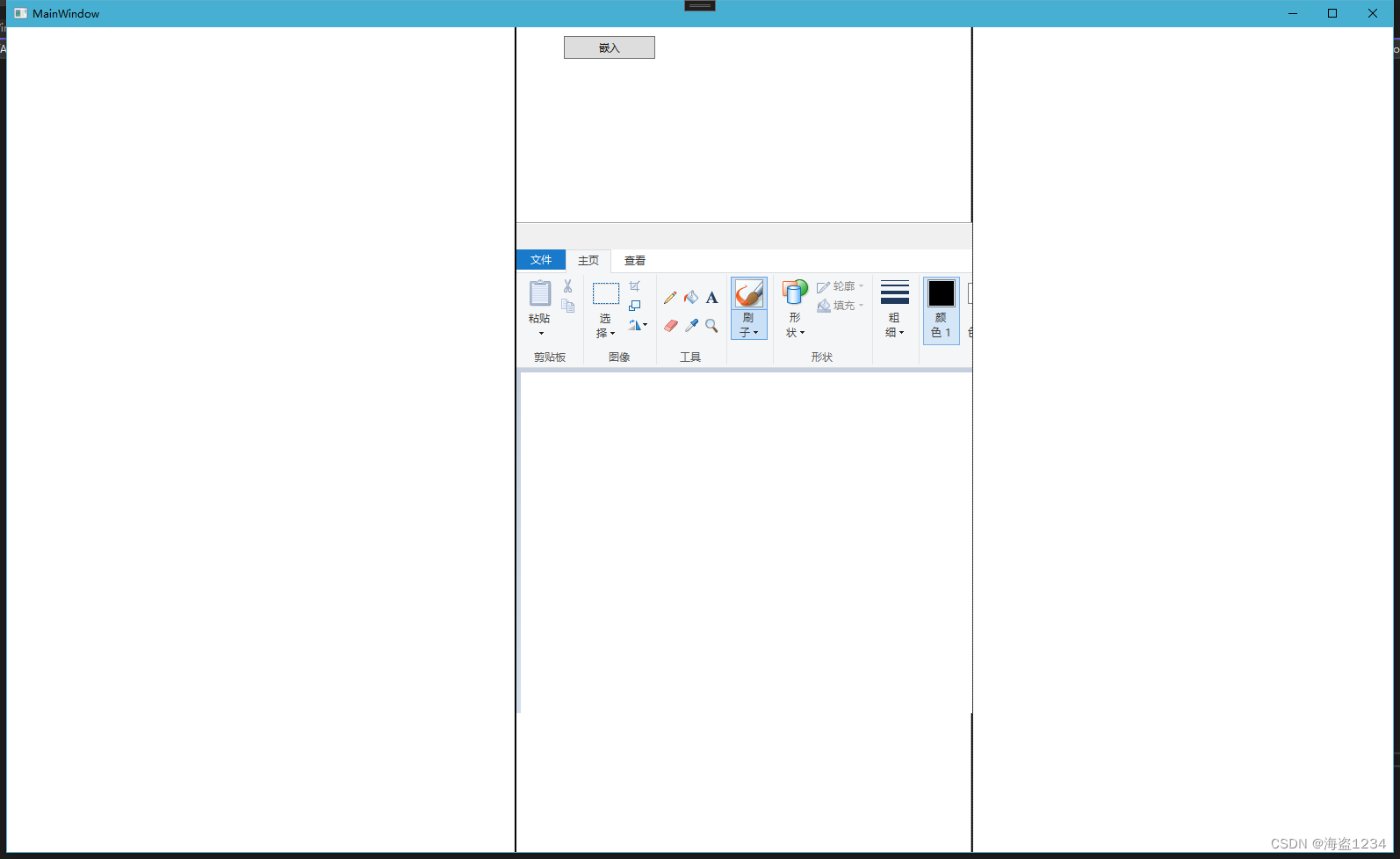
![[java安全]CommonsCollections3.1](https://img-blog.csdnimg.cn/img_convert/b37676395be2e4bfdcf498f1a6725930.png)
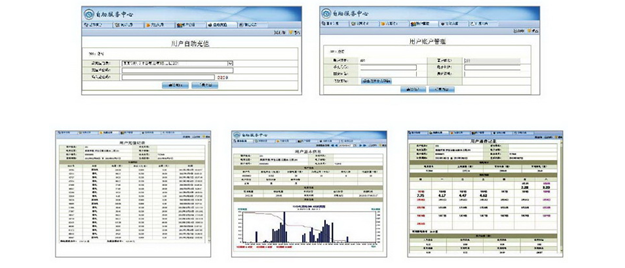
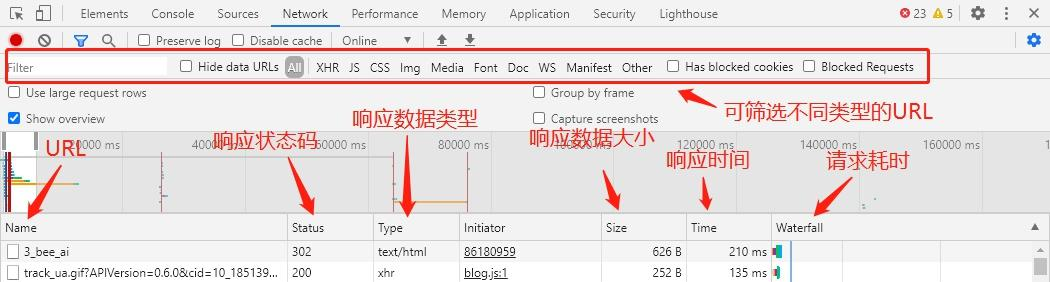
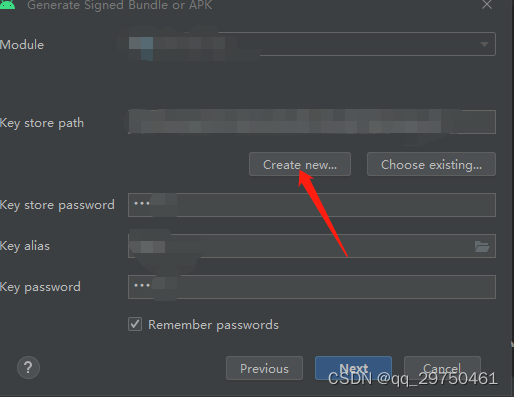
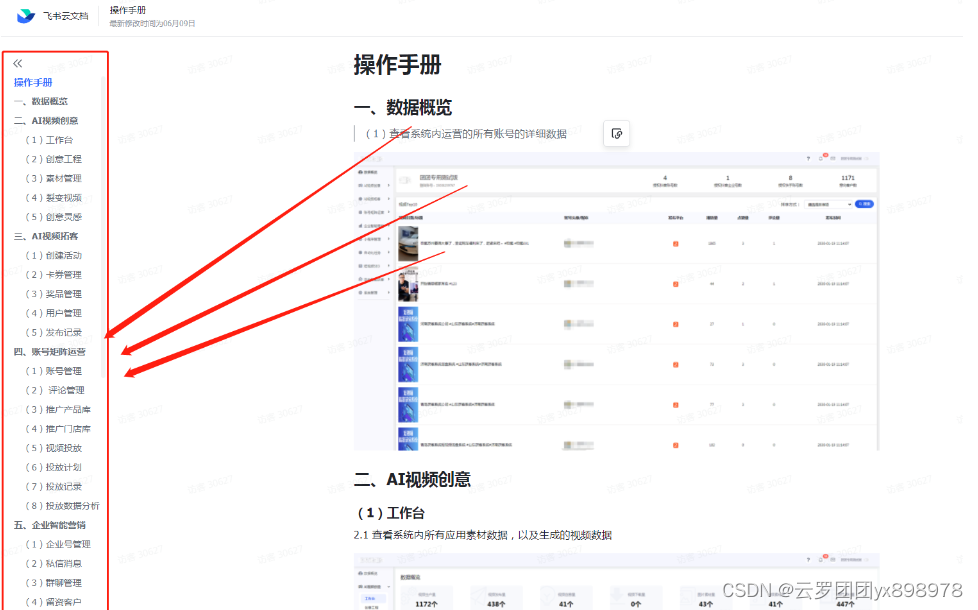

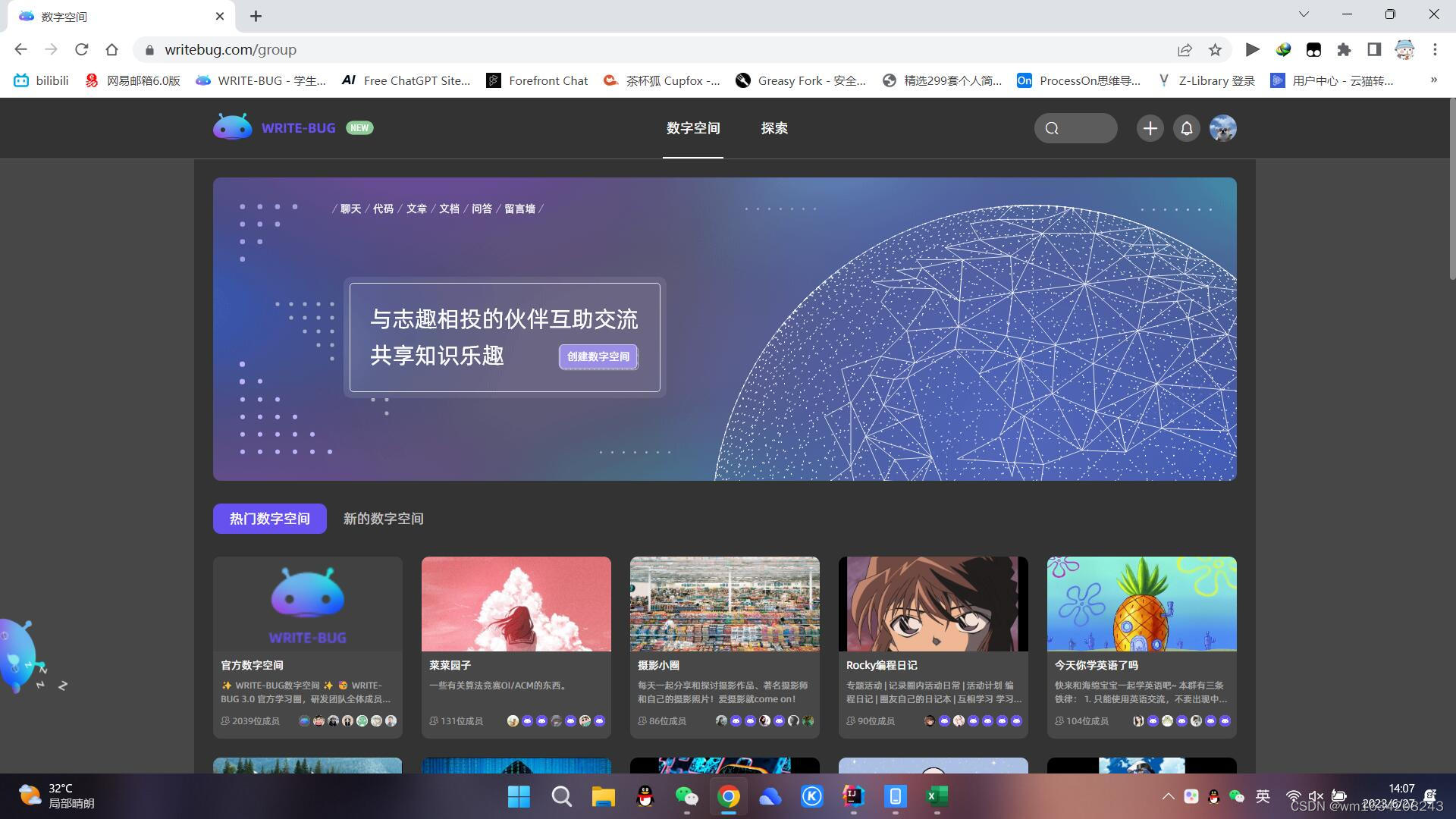
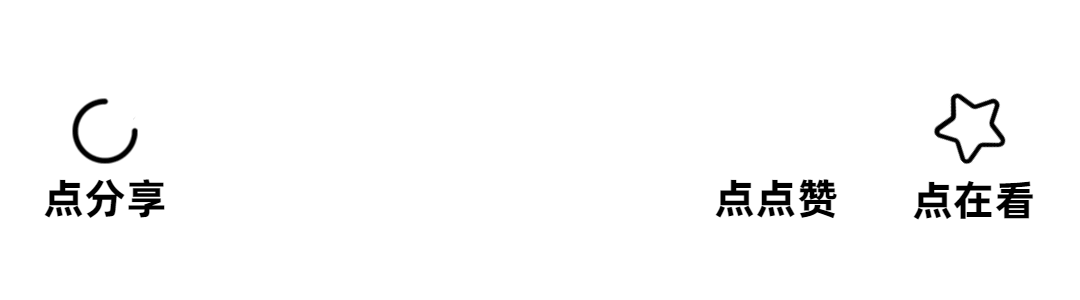
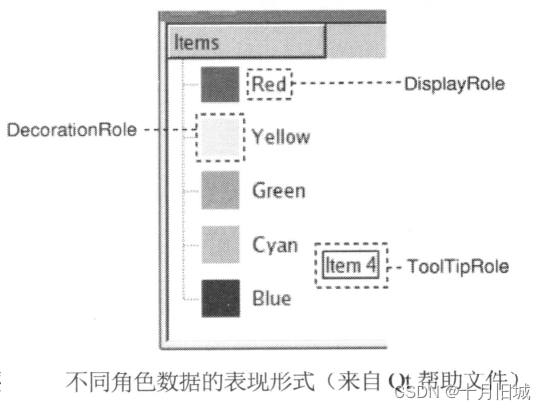
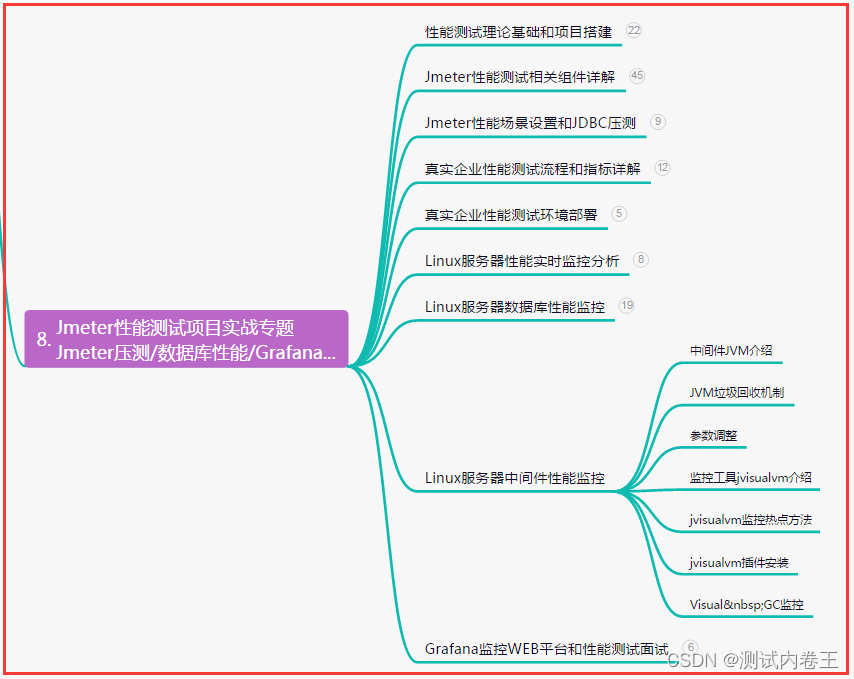
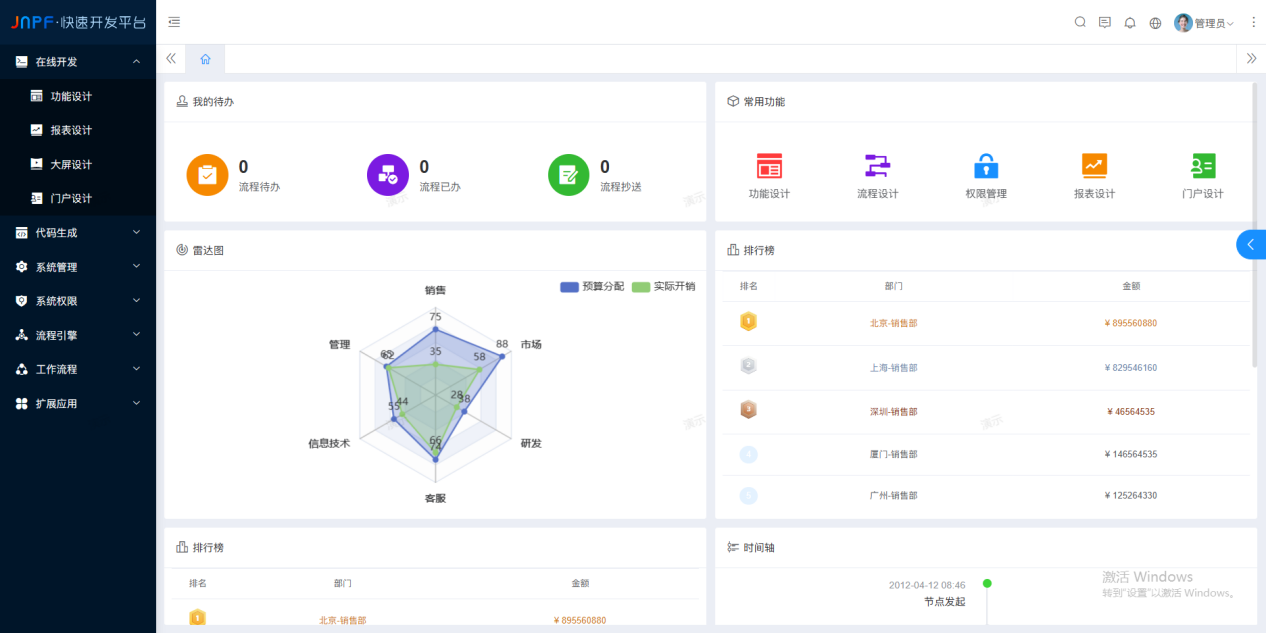
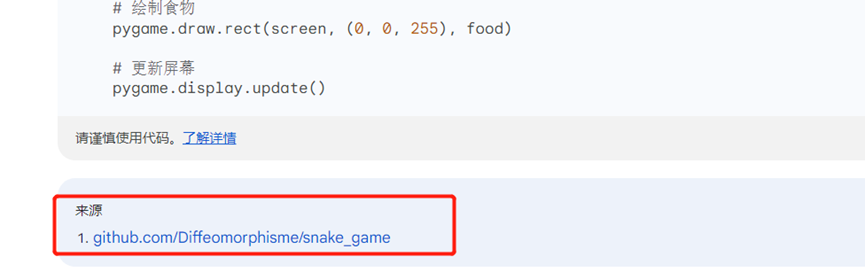
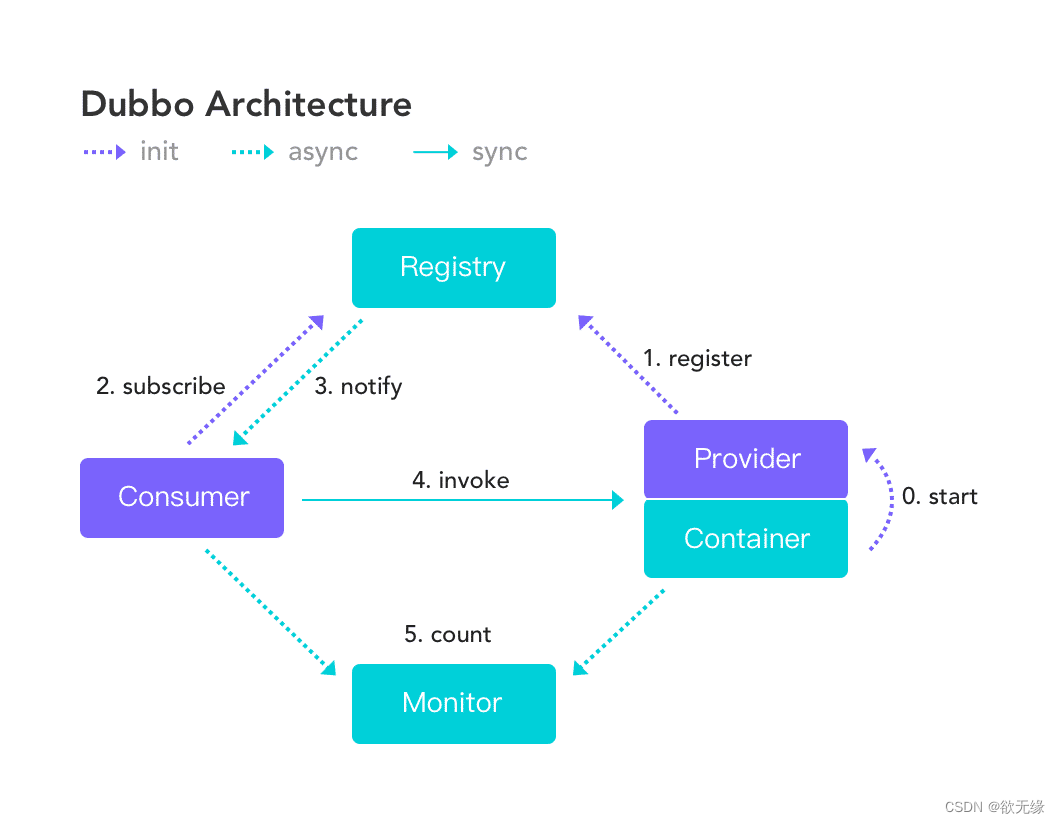
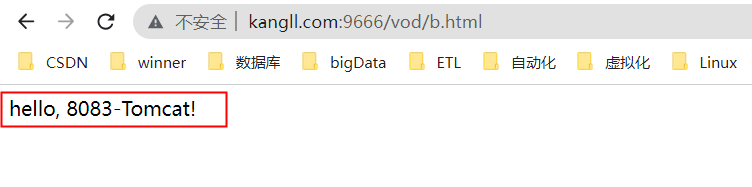

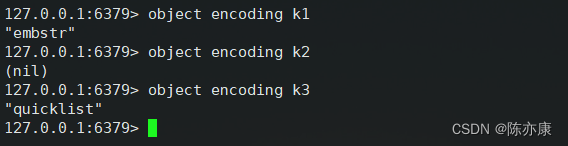
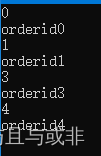
![SpringCloud系列(十六)[分布式搜索引擎篇] - DSL 查询及相关性算分的学习 (部分)](https://img-blog.csdnimg.cn/4a1a7347fc984697b2fee7a02a0d3dac.png#pic_center)